UniRed è un editor di testo che supporta tutti i caratteri Unicode
Se stai cercando un editor di testo(Text Editor) per Windows che supporti tutti i tipi di caratteri Unicode , è probabile che tu abbia difficoltà a trovare uno strumento abbastanza decente per le tue esigenze speciali. Con questo in mente, siamo andati nelle profondità del web per trovare qualcosa per te. Durante la nostra ricerca, ci siamo imbattuti in uno strumento noto come UniRed , un editor di testo leggero per computer Windows 10 . Supporta tutti i tipi di caratteri Unicode ed è disponibile sia in inglese(English) che in russo(Russian) . Ora, la lingua russa(Russian) è l'impostazione predefinita. Pertanto, dovrai cambiarlo in inglese(English)dopo l'installazione.
Quello che abbiamo qui è uno strumento ottimo per gli sviluppatori che devono utilizzare più di un tipo Unicode . ANSI , Unicode 16-bit , UTF-8 , Latin , Cyrillic e altro, sono tutti lì, amici.
Editor di testo UniRed per Windows
1] Cambia la lingua in inglese(1] Change language to English)
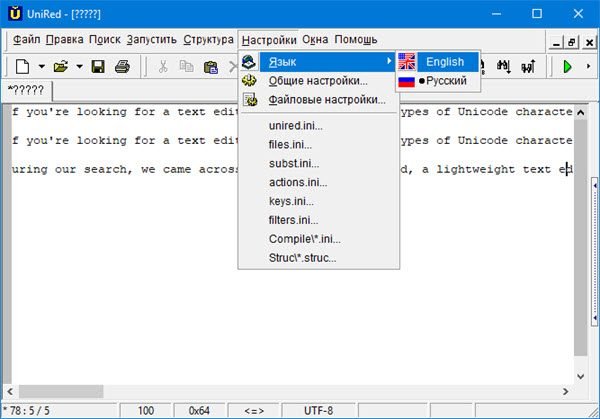
Ecco il fatto, non c'è alcuna opzione per installare UniRed in inglese(English) per impostazione predefinita. Una volta che l'app è attiva e funzionante, la lingua predefinita sarà il russo, ma fortunatamente questo può essere modificato con pochi clic del mouse.
Quello che devi fare è fare clic su Opzioni, Lingua(Language) e quindi selezionare Inglese(English) dal menu. Segui semplicemente ciò che abbiamo esposto nell'immagine sopra per avere una maggiore comprensione di come farlo perché probabilmente non hai idea di come parlare russo.
2] Modifica(2] Edit)
Ora, quando si tratta di modificare i documenti, beh, vai avanti e fai la tua magia digitando quello che vuoi. Ma se vuoi fare di più, fai semplicemente clic sul pulsante Modifica(Edit) e da lì puoi incollare, selezionare tutto, annullare e persino modificare la dimensione dei testi in minuscolo da maiuscolo o viceversa.
Anche il controllo ortografico(Spell) e la formattazione dei paragrafi sono opzioni tra cui l'utente può scegliere, quindi sebbene le funzionalità non siano super ricche, sono più che decenti.
3] Cerca(3] Search)
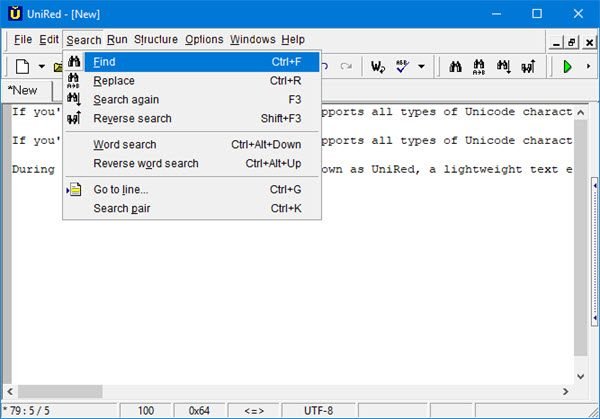
Se hai scritto una moltitudine di testo e hai intenzione di cercare una frase particolare, farlo manualmente sarebbe come cercare un ago in un mucchio gigante di pagliai. Non è affatto fattibile, quindi, non sarebbe meglio usare semplicemente l' opzione Cerca ?(Search)
Per accedere a questa funzione, fai clic sulla scheda Cerca(Search) e seleziona uno degli strumenti disponibili. Cliccando su Trova(Find) ti permetterà di individuare la parola o la frase che stai cercando. Selezionando Sostituisci(Replace) significa che vuoi cambiare una parola o una frase in qualcosa di diverso.
Se ciò non bastasse, puoi andare direttamente al numero di linea che desideri. È tutto facile da capire, e sai una cosa? Ci piace.
4] Opzioni(4] Options)
OK, quindi la sezione delle opzioni è dove troverai alcune cose interessanti, almeno dal nostro punto di vista. Come affermato sopra, la modifica della lingua viene eseguita da qui, ma le persone possono anche modificare le impostazioni dei file. Non(Don) modificare mai le impostazioni del file a meno che tu non abbia un'idea di cosa stai facendo.
Inoltre, nella scheda Opzioni si trovano le (Options)Impostazioni generali(General Settings) . È abbastanza strano perché sia le impostazioni del file che le impostazioni generali hanno nuove schede, ma nessuna ha un nome. Speriamo che lo sviluppatore risolva questo problema in un aggiornamento futuro perché non ha molto senso.
Dalle Impostazioni (Settings)Generali(General) , poi, l'utente può modificare il font del testo predefinito e persino la combinazione di colori.
5] Finestre(5] Windows)
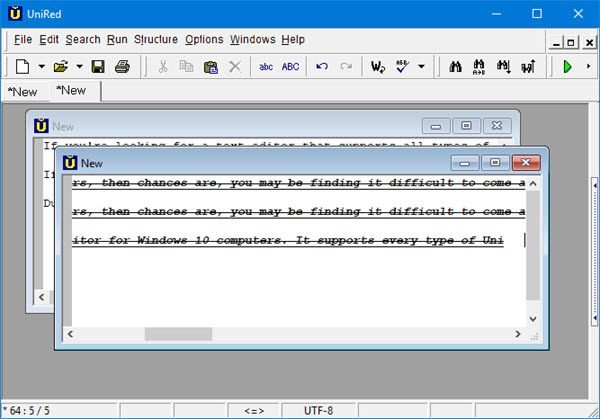
Questa sezione darà all'utente la possibilità di cambiare il riquadro. Vuoi cambiarlo in orizzontale o verticale? Nessun problema, Bob , si può fare. Vuoi invece una finestra a cascata? Bene, la UniRed(UniRed) ti ha coperto anche su questo fronte, Bobby ragazzo.
La gente può persino clonare Windows e, da quello che abbiamo visto, in questo modo si crea una copia carbone, e questo ci piace decisamente.
Puoi scaricare UniRed da esperanto.mv.ru .
Related posts
AkelPad è un ricco di funzionalità Text Editor per la sostituzione Notepad in Windows
SynWrite Editor: Free Text & Source Code Editor per Windows 10
Come installare Vim Text Editor su Windows 10
jEdit è uno Text Editor impressionante per programmatori di computer
Create Immagini Web amichevoli con Bzzt! Image Editor per Windows PC
Come convertire in formato FLAC MP3 file utilizzando convertitori liberi
Ashampoo WinOptimizer è un software gratuito per ottimizzare Windows 10
Condividi i file con chiunque con Send Anywhere per Windows PC
Modifica, Add, Remove Articoli da New Context Menu in Windows 10
JAVT è uno Speech Recognition and Text gratuito a Speech software
Come scambiare i dischi rigidi in Windows 10 con Hot Swap
Lingoes è un Text Translator & Dictionary software gratuito per Windows PC
CudaText è un Code Editor gratuito per i programmatori Windows
GIGABYTE LAN Optimizer offre intelligente network management
VirtualDJ è un Virtual DJ software gratuito per Windows 10 PC
Best GRATIS Timetable software per Windows 11/10
Advanced Visual BCD Editor & Boot Repair Tool per Windows 10
Cancella i tuoi dati in modo che nessuno possa mai recuperarlo con OW Shredder
SnipAway è uno Code Editor gratuito per Windows 10
Insert Unicode e caratteri speciali nei documenti rapidamente
